win10網(wǎng)絡(luò)連接不見了解決方法
最近有不少小伙伴在win10系統(tǒng)上使用無線網(wǎng)上網(wǎng)時突然發(fā)現(xiàn)網(wǎng)絡(luò)連接不見了,那么這該怎么解決呢?今天就給這些小伙伴帶來了解決的方法,一起來看看吧。
win10網(wǎng)絡(luò)連接不見了:方法一、
1、右擊任務(wù)欄,選擇“屬性”,選擇“任務(wù)欄”點擊下方“自定義”。
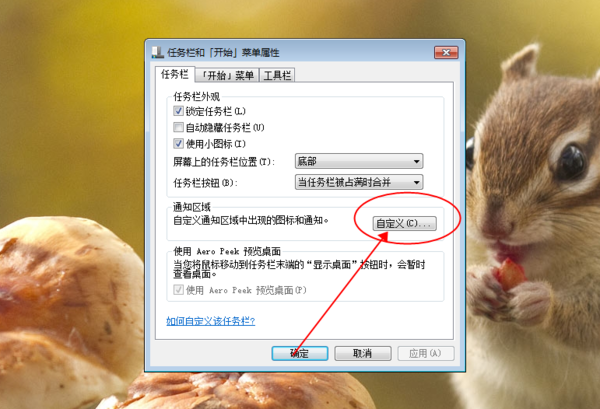
2、找到“網(wǎng)絡(luò)”點擊下拉菜單,選擇“顯示圖標和通知”點擊“確定”。
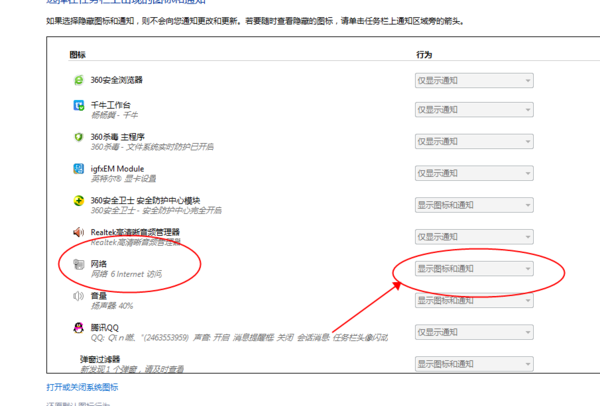
3、完成后返回桌面即可看到正常顯示的圖標。
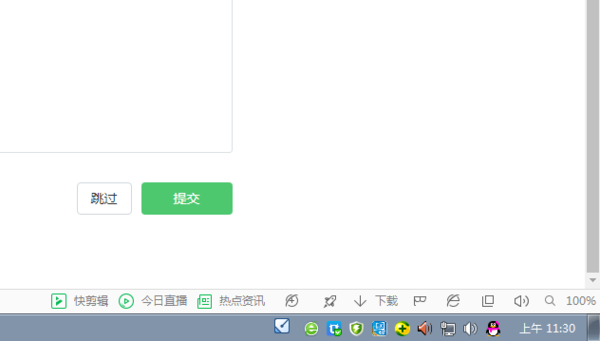
方法二、
1、在Win10筆記本無線圖標上右鍵,在彈出的右鍵菜單中,點擊進入“打開網(wǎng)絡(luò)和共享中心”
2、點擊左側(cè)“更改適配器設(shè)置”找到“WLAN無線網(wǎng)絡(luò)”右擊圖標選擇“診斷”。
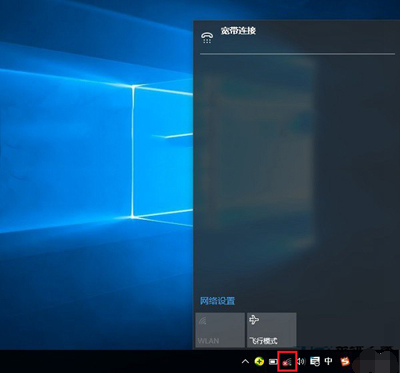
3、等待Windows網(wǎng)絡(luò)診斷完成,提示“此計算機上沒有運行Windows無線服務(wù)”點擊“嘗試以管理員身份進行這些修復(fù)”操作。
4、成功啟動Windows無線服務(wù)后,無線圖標上的紅叉就會消失,此時點擊無線網(wǎng)絡(luò)圖標,就可以成功搜索與連接Wifi無線網(wǎng)絡(luò)了。
還有其他問題的小伙伴可以看看【win10網(wǎng)絡(luò)常見問題】了解更多有關(guān)win10網(wǎng)絡(luò)的問題~
以上就是給各位小伙伴帶來的win10網(wǎng)絡(luò)連接不見了解決方法,希望你們會喜歡。更多相關(guān)教程請收藏好吧啦網(wǎng)~
以上就是win10網(wǎng)絡(luò)連接不見了解決方法的全部內(nèi)容,望能這篇win10網(wǎng)絡(luò)連接不見了解決方法可以幫助您解決問題,能夠解決大家的實際問題是好吧啦網(wǎng)一直努力的方向和目標。
相關(guān)文章:
1. 怎么檢測電腦是否支持Win11系統(tǒng)?電腦無法運行Win11怎么辦?2. 如何在Win11上快速加密硬盤?Win11上快速加密硬盤方法步驟3. Win10怎么卸載重裝聲卡驅(qū)動?Win10卸載聲卡驅(qū)動詳細教程4. Win10如何開啟多核優(yōu)化?Win10開啟多核優(yōu)化的方法5. Win10電腦制作定時關(guān)機代碼bat文件教程6. 如何一鍵關(guān)閉所有程序?Windows系統(tǒng)電腦快捷關(guān)閉所有程序教程7. dllhost.exe進程占用CPU很高怎么解決?全面解析dllhost.exe進程8. Win10專注助手自動打開怎么辦?Win10注助手自動打開的解決方法9. Win10更新原神2.1版本B服崩潰缺少PCgamesSDK.dll怎么辦?10. Win10提示無法正常啟動你的電腦錯誤代碼0xc0000001的解決辦法

 網(wǎng)公網(wǎng)安備
網(wǎng)公網(wǎng)安備